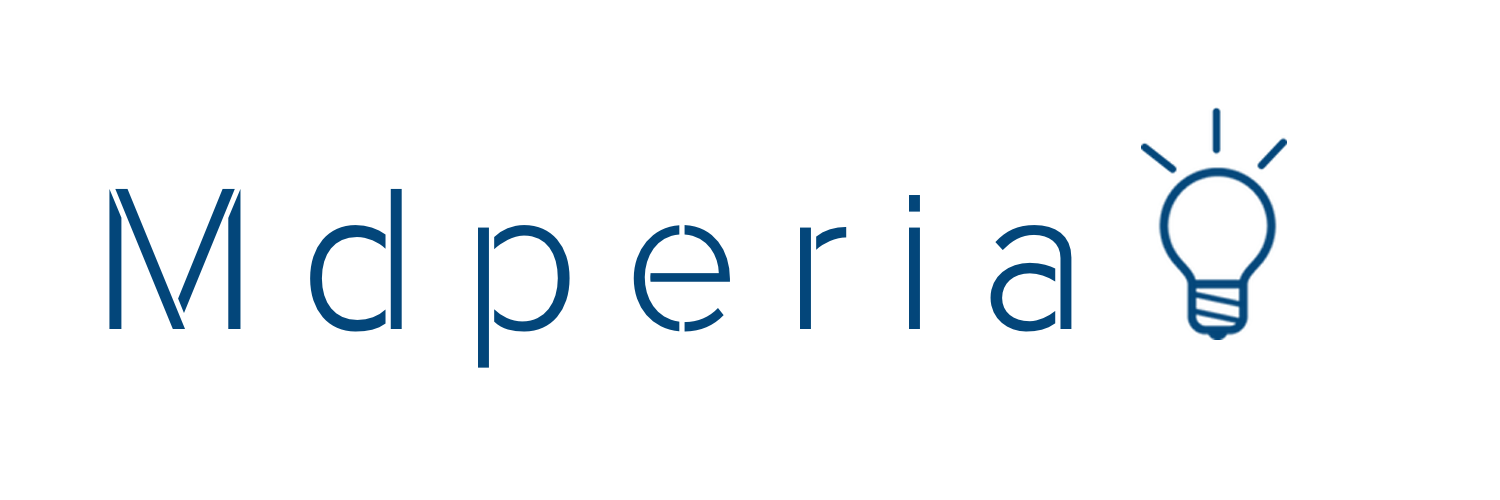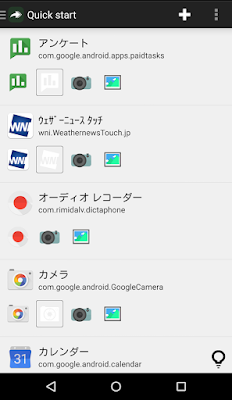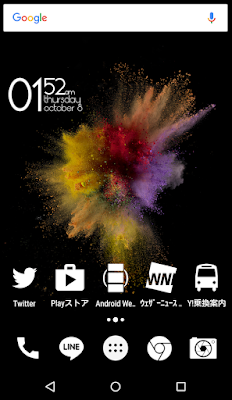Google Nowに簡単にアクセスでき、見た目をNexusっぽくすることが出来るGoogle純正のホームアプリ「Google Now ランチャー」。
Android 4.1以降の端末ならストアからインストールすることが可能ですが、使い勝手の良さ・豊富なカスタマイズ項目から他のホームアプリを使用している人も多いのではないでしょうか。
「せっかくNexusを使っているのだからアニメーションが綺麗な純正のホームを使いたいけど、アイコンはせめてカスタムしたものを使いたい」ということで今回はGoogle Nowランチャーでのアイコン変更について書いていこうと思います。
まずはじめに自分が使いたいアイコンパックをPlayストアからダウンロードします。ちなみに自分は「Whicon」という白を基調としたアイコンをダウンロードしました。シンプルでアイコンの数がかなり豊富なので黒っぽい背景を使用している人にオススメ。
次に「Awesome icons」というアプリをダウンロード。これが今回アイコン変更のキーとなるアプリで、ほとんどのホームアプリに好きなアイコンを設定できる(ドロワー内のアイコンは変更されません)というもの。メーカー純正のアプリでも、もしかしたら使えるかもしれません。
このアプリを開くとインストールしたアイコンパックが反映されているのでそれを選択すると、ホーム画面にデザインが変更されたアプリが追加されます。基本的に変更できるのはドックとホーム画面のアイコンのみでドロワーのアイコンは変更できません。
黒系の壁紙を使用しているので白のアイコンで統一感を出してみました。欲を言えば上のGoogle検索バーも非表示にしたいところですがGoogle Nowランチャーのウリでもあるので仕方ないです。rootとればいろいろと弄れるようですが…
皆さんも「Awesome icons」でホーム画面をいじってみてはいかがでしょうか?